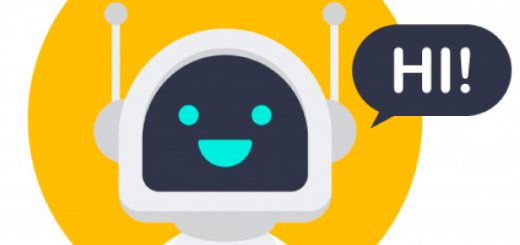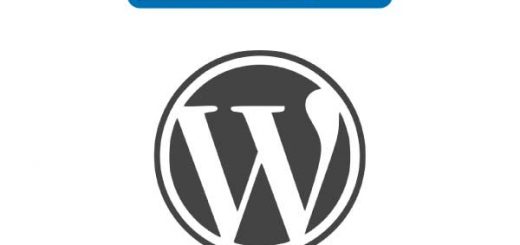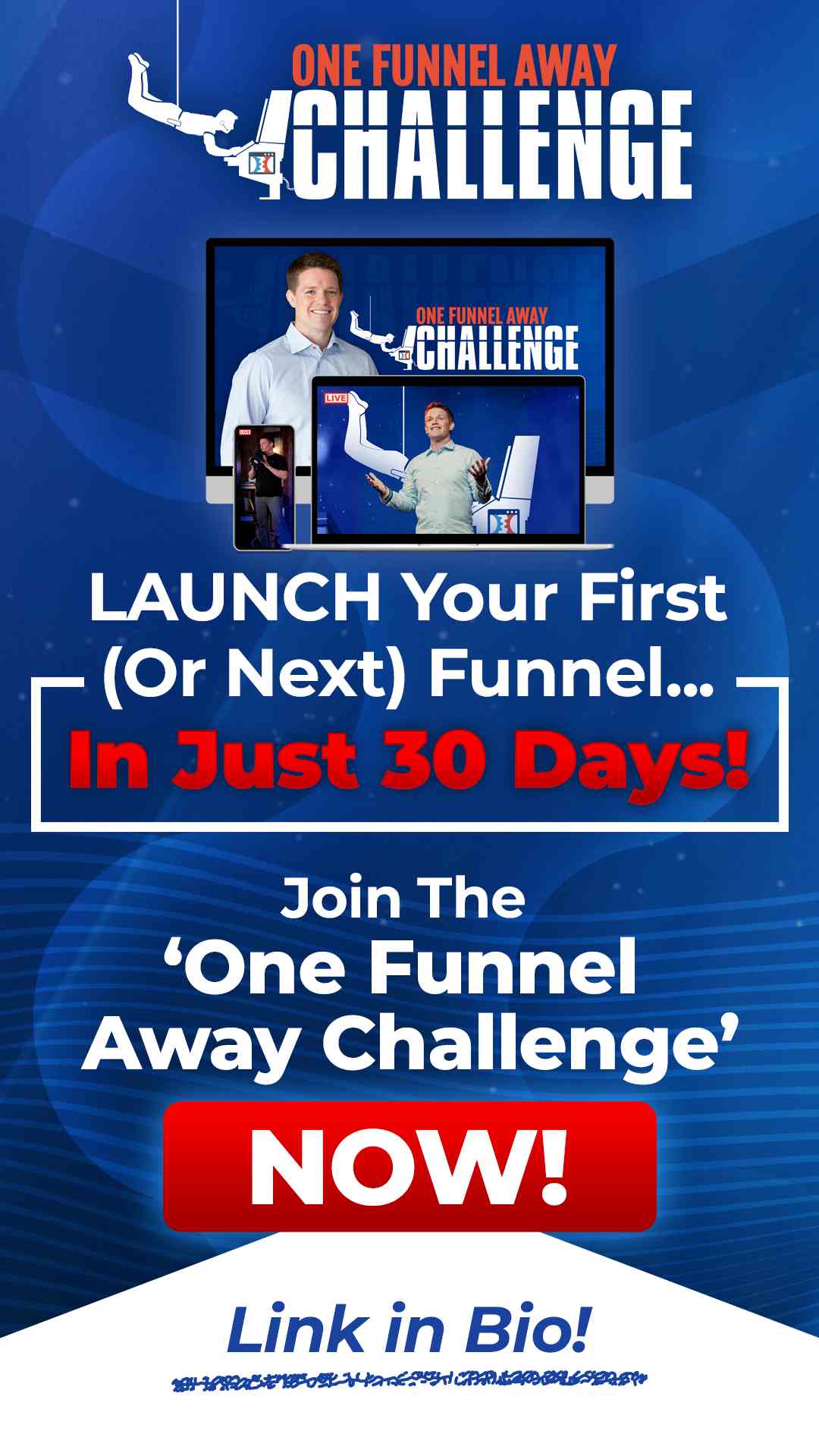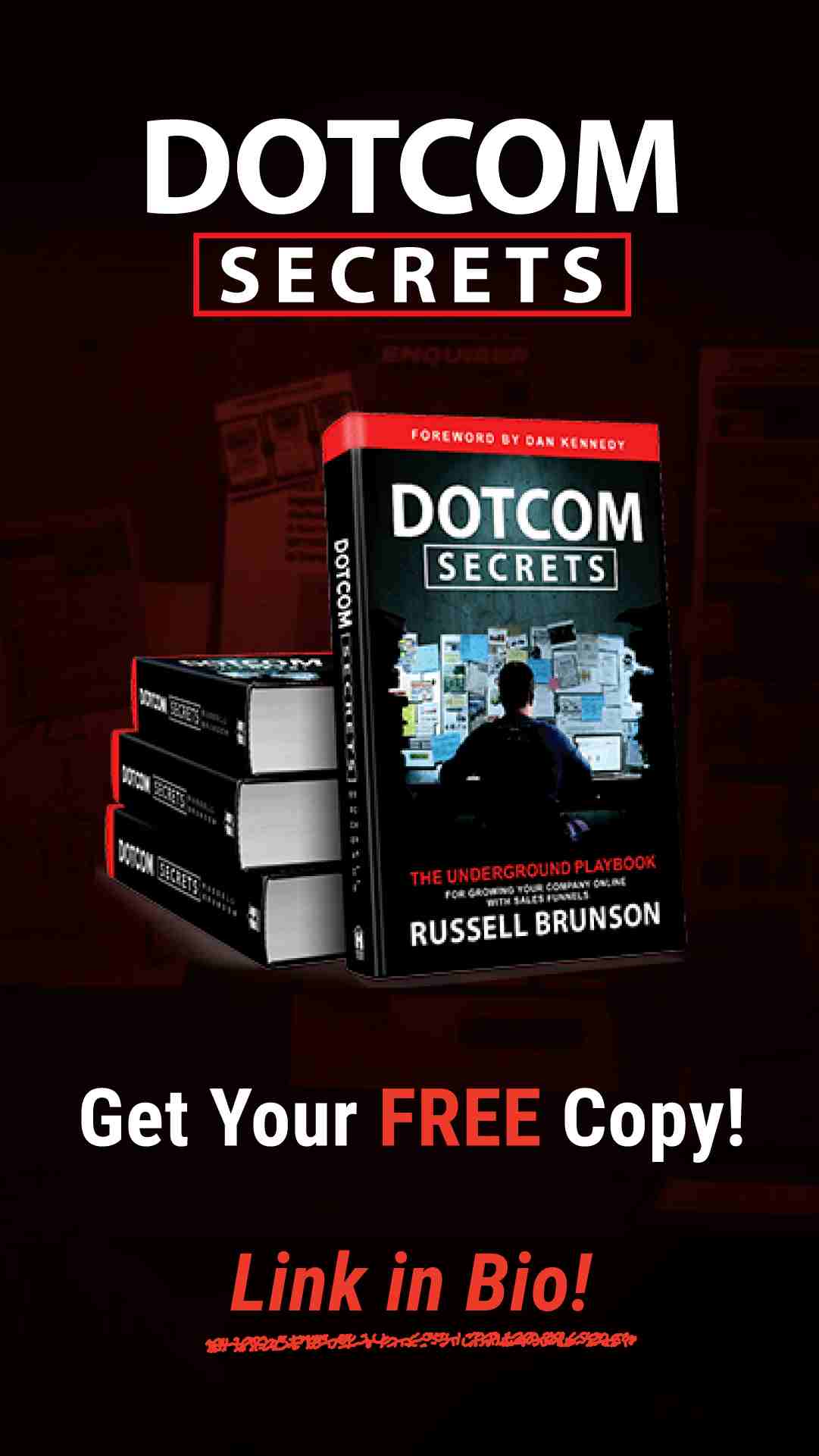Error: “Unable to open file for reading” en plugin All-in-One Migration
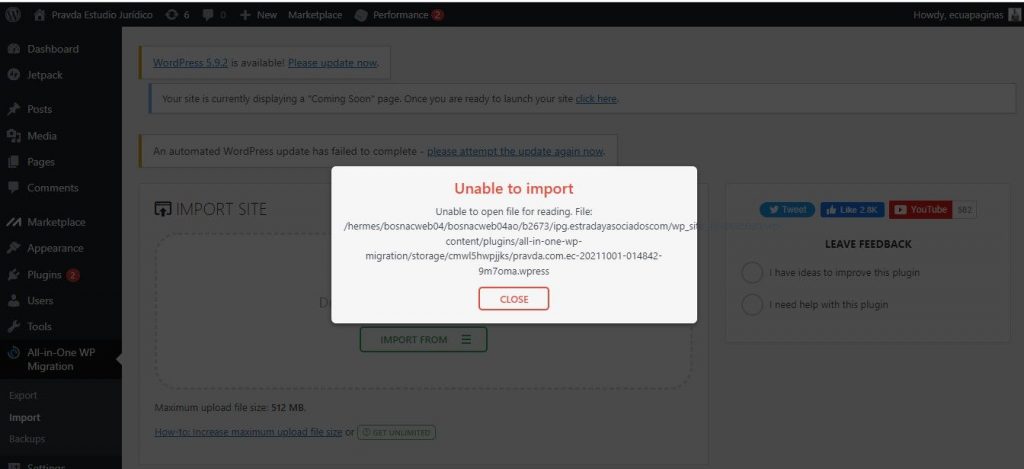
Existen algunas posibles soluciones para solventar el error “Unable to open file for reading” para el plugin All-in-One Migration para WordPress. Entre las soluciones se encuentran las siguientes:
Maximizar el Tamaño de Subida de los Archivos
Normalmente cuando realizamos la instalación de WordPress existe un límite de tamaño determinado por WordPress para subir archivos. Si bien es cierto se puede aumentar el tamaño de subida modificando algunos archivos del sitio web. Te vamos a mostrar a continuación un método más sencillo para ti.
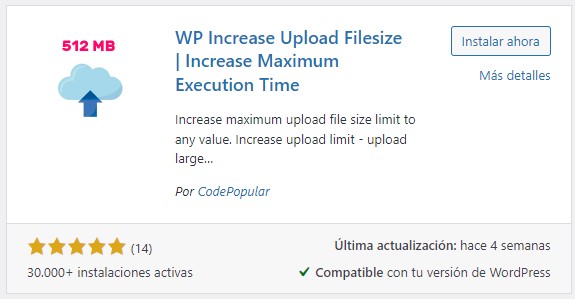
El método más fácilque te recomendamos para cambiar este parámetro es descargar el plugin Wp Maximum Upload File Size. Gracias a este plugin solamente debes ingresar a la configuración y determinar el nuevo tamaño de subida que quieres para el sitio.
Ya con esta modificación no vas a tener ningún inconveniente para realizar la subida del archivo de respaldo de tu página web de WordPress.
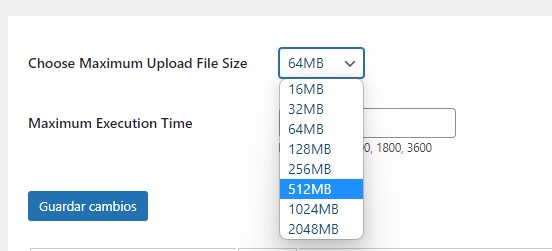
Descargar la Extensión para el Plugin All in one WP Migration
Existe la posibilidad de que algún archivo que se haya creado en la exportación no sea compatible cuando se estuvo realizando la importación del sitio de WordPress.
Es por eso que te recomendamos en primera instancia desinstalar el plugin All in one WP Migration. Luego descarga la extensión del plugin e instálalo en tu sitio de WordPress. Y luego vuelve a instalar el plugin All in one WP Migration y realiza de nuevo la importación de tu sitio.
Descargar extensión All in One WP Migration
Ajustar “Max Execution Time” a un Valor Superior
Se debería ajustar el tiempo que demora en subirse el archivo de 30 segundos a 1 minuto. El tiempo adicional es lo que toma poner el archivo dentro del servidor. Repite la importación y asegúrate de esperar los 30 segundos a 1 minuto después que termina la importación al 100%. No te salgas de la pantalla, espera un tiempo que el servidor suba el archivo al 100%.
Te vamos a brindar 3 métodos que puedes seguir para realizar la configuración:
- Edita el archivo wp-config.php y añade la siguiente línea de código.
set_time_limit(300);
- Edita el archivo .htaccess y añade la siguiente línea de código.
php_value max_execution_time 300
- Edita el archivo php.ini y añade la siguiente línea de código.
max_execution_time = 300
Extrae el archivo de respaldo de forma manual
Utiliza esta herramienta para extraer los archivos que se encuentran en el backup del sitio y sube el contenido de tu sitio manualmente mediante FTP.
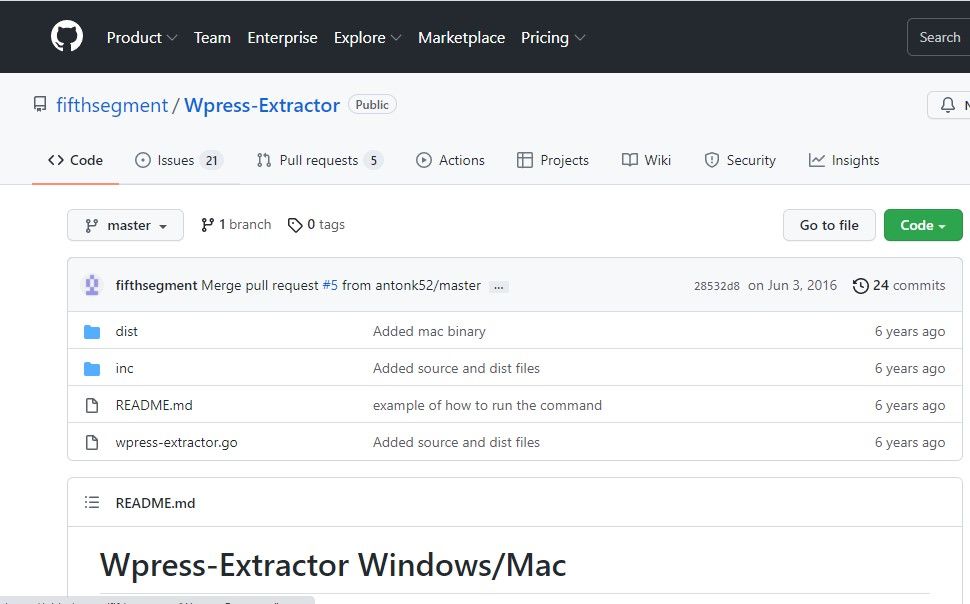
En el caso que te aparezca el error “Unable to open file for reading.”. Te brindamos unos pasos que te van a servir para realizar la recuperación de la copia de seguridad de tu sitio web.
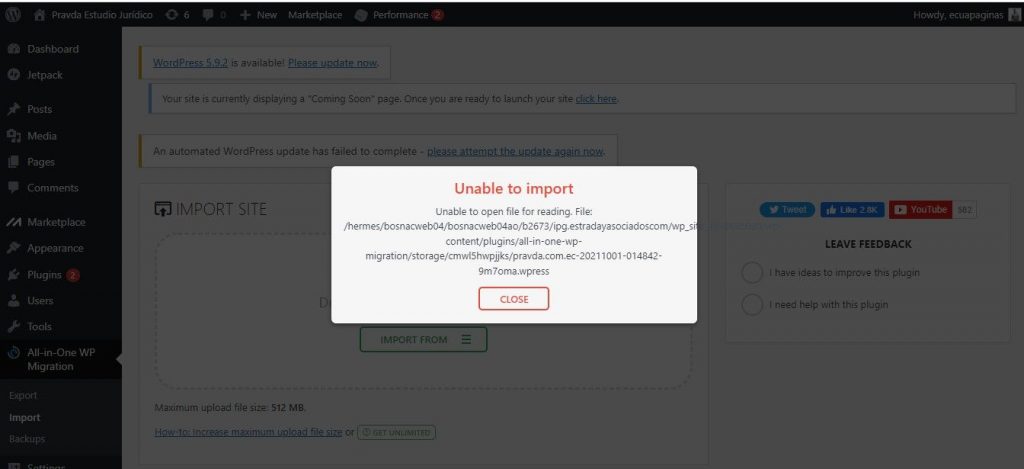
Grabar el archivo de la copia de seguridad directamente en la carpeta raíz de la página web
Para realizar esto debemos primero ingresar a nuestro administrador de archivos de nuestrs página web desde nuestro cPanel.
Ingresamos a la carpeta donde se encuentran guardadas las copias de seguridad del plugin All in One WP Migration.
Para esto debes ingresar a la carpeta public_html. Después ingresamos a la carpeta wp_content. Y la carpeta donde se guardan las copias de seguridad del plugin All in One WP Migration es ai1wm-backups.
Subir el archivo de la copia de seguridad a la carpeta raíz. Haciendo click en el botón Cargar.
Ya cuando has subido la copia de seguridad debes regresar al WordPress para hacer el siguiente paso.
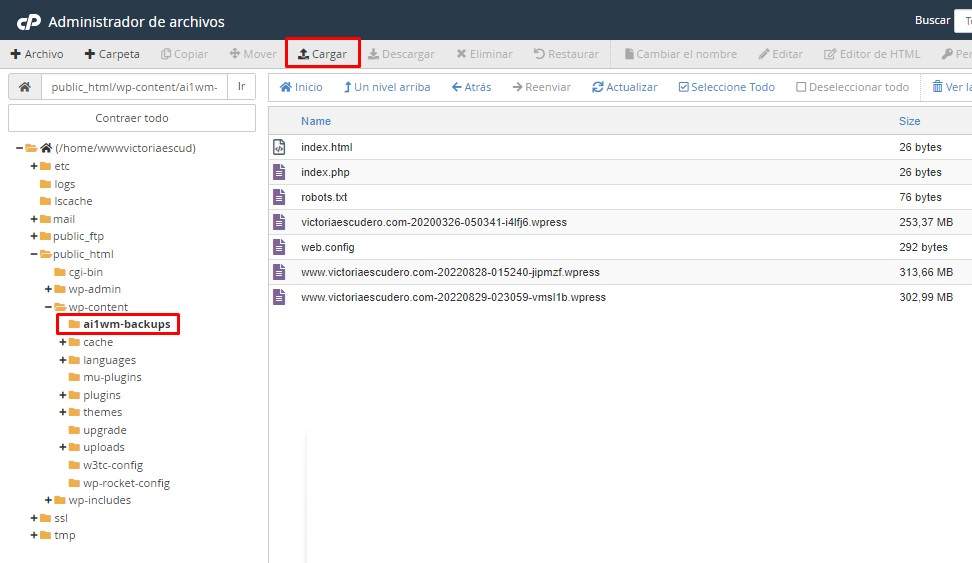
Descargar una versión anterior del plugin para recuperar la copia de seguridad.
El plugin All in One WP Migration ha tenido algunas actualizaciones a través de los años. Los desarrolladores para promover la compra de la versión premiun del plugin han deshabilitado algunas funciones que eran posibles anteriormente.
Es por esto que te recomendamos descargar una versión del plugin menor a la 6.77. (Después de esta versión no te permite recuperar la copia desde los archivos en la versión gratuita.
Descargar All in One WP Migration versión 6.77
Para instalar el plugin debes ir a la sección Plugins yu después hacer click en Añadir Nuevo y Subir el plugin de All in One WP Migration.
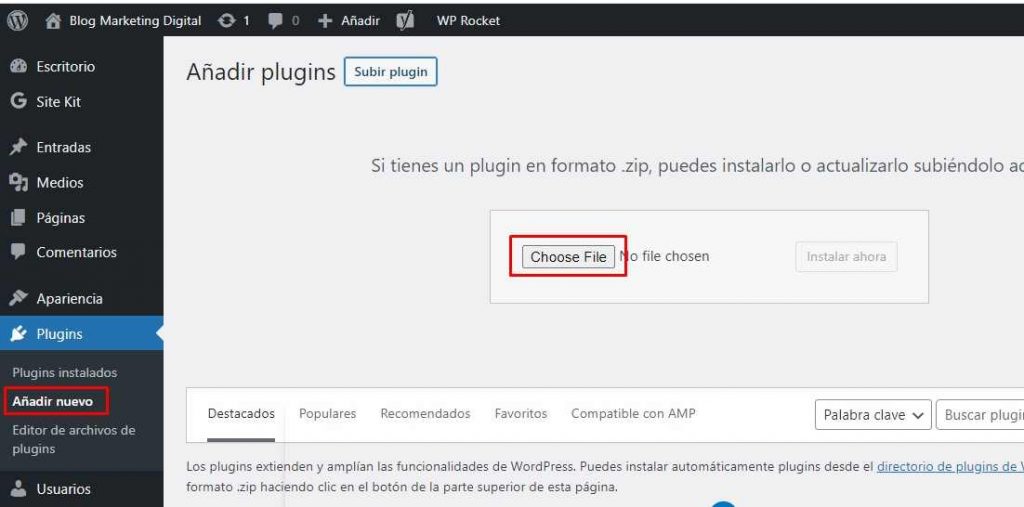
Ya cuando has instalado correctamente el plugin solamente debes ingresar a la sección de copias de seguridad y hacer click en el botón restaurar y vas a poder visualizar la copia que subiste desde el administrador de archivos.
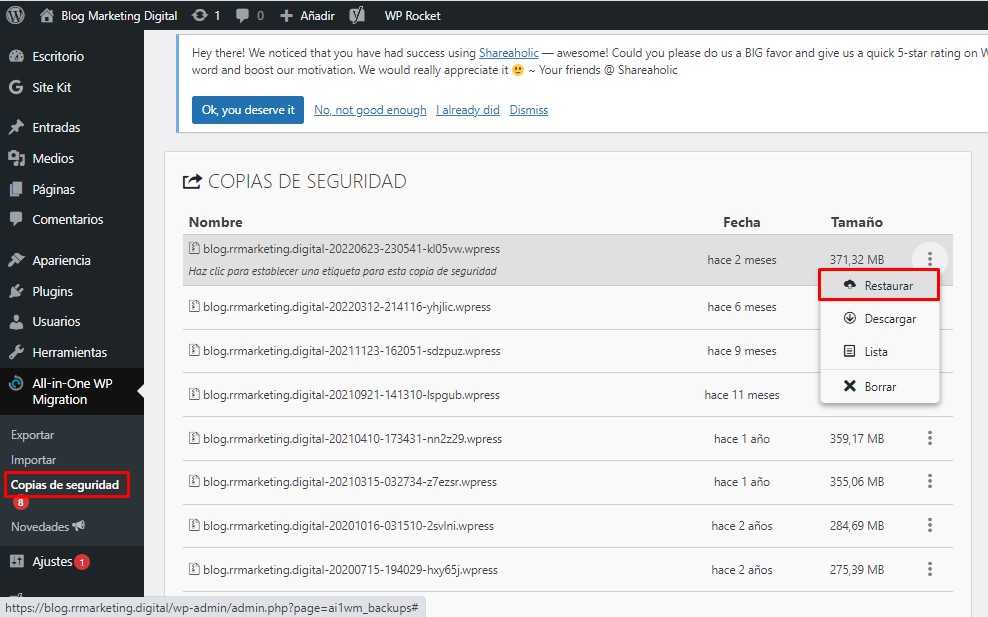
Ya con estos pasos vas a poder recuperar tu sitio web sin inconvenientes desde el plugin All in One WP Migration. Ya que antes de la versión 6.77 te permite recuperar la copia de seguridad sin necesidad de tener una cuenta premiun del plugin.
En el caso de que estas soluciones no funcionen contacta a tu proveedor de dominio y pregúntales si pueden hacer los cambios por ti o si tienen alguna solución que te puedan dar para solventar tu caso.
Déjanos saber en los comentarios cuál fue el método que te sirvió para solventar el error.